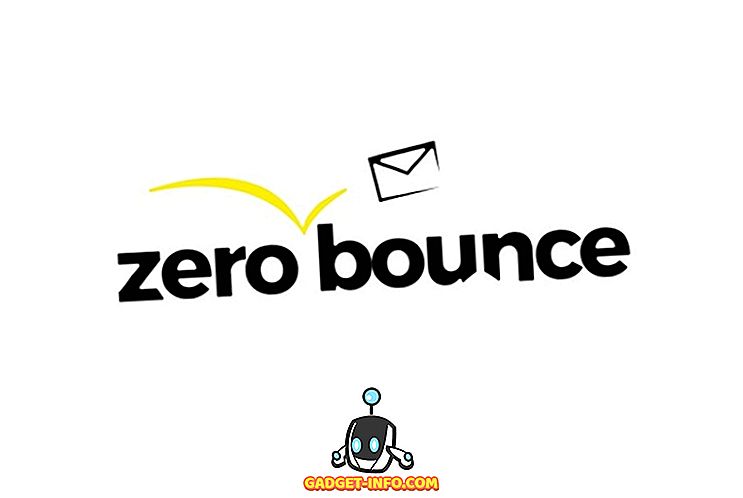De flesta som har använt datorer under en längre tid vet bara så bra att hårddiskfel är en rutinmässig affär, och tyvärr kommer de ofta utan några varningar. Vi har alla fallit offer för temperamentliga hårddiskar i ett visst skede av våra liv, och det verkar alltid komma på det mest otillgängliga ögonblicket. Om du redan har lidit på grund av en misslyckad hårddisk (eller två), vet du vikten av att skydda dig från en sådan händelse genom att säkerhetskopiera dina viktiga data, så jag behöver inte verkligen predika för kören.
Om du ändå inte säkerhetskopierar alla viktiga dokument, media och andra filer från din dator, så är det lika bra som att börja söka efter en bra, gratis säkerhetskopieringsprogram, så att du är väl- förberedd när din hårddisk eller SSD bestämmer sig för att slutligen ge upp på dig. Säkerhetskopieringen av data kommer också som livräddare om du blir offer för ransomware och med nyheter om WannaCry, Petya 2.0 (NotPetya) och NemucodAES i luften, vilket bättre sätt att skydda dig mot cyberkriminella än att hålla dina data alla säkerhetskopierad, så att även om sakerna går grymt fel kommer dina data fortfarande att vara säkra och säkrade. Med allt detta i åtanke har vi förberett en lista över de 10 bästa gratis backup-programvaran för Windows:
Obs! Jag försökte ut denna gratis backup-programvara på Windows 10, men nästan alla skulle fungera på äldre Windows-datorer. Också, alla följande program är gratis backup-lösningar och deras fria versioner ska vara bra nog för de flesta men vi har också pratat om sina premiumfunktioner.
Bästa gratis backupprogram för Windows
1. EASUS Todo Backup
EASUS Todo Backup är ett av de mest funktionella backupverktygen i Windows, och när du har använt det ett tag är det inte svårt att se varför. Medan filbackupar, som förväntat, kommer i tre olika smaker ( full, differentiell och inkrementell ), bildbildningen faktiskt kommer med ett alternativ att skapa en Linux-baserad boot-skiva som ska komma in riktigt praktiskt om det värsta kommer att klara sig. Medan programvaran tillåter användare att schemalägga och utföra anpassade säkerhetskopior när som helst, utförs den en fullständig säkerhetskopia varje vecka och differentialbackups varannan timme om det upptäcker någon ändring i systemet. För extra säkerhet tillåter programvaran dig att kryptera hela systembilden som kan komprimeras på en ganska hög nivå för att uppta mindre utrymme på disken.
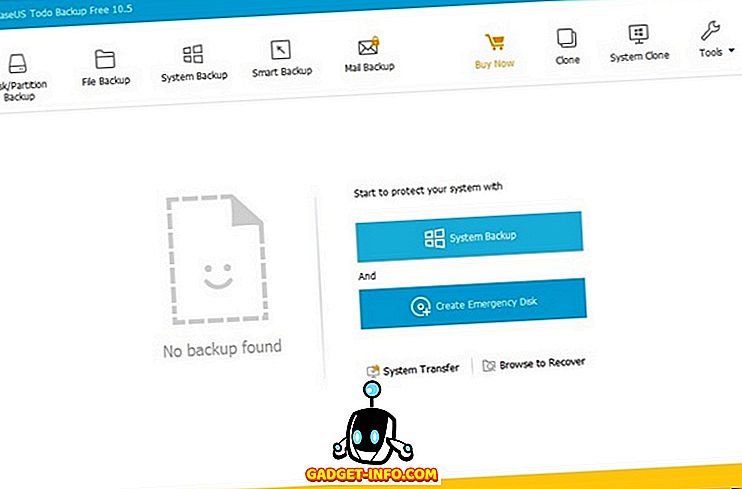
EASUS Todo Backup tillåter användare att till och med säkerhetskopiera Android-enheter . Du kan också dela upp stora bilder i mindre segment och ställa in lösenord för att skydda dina data från att bli spionerade av någon obehörig person. En annan cool funktion är alternativet Image Reserve som gör det möjligt för användare att radera eller slå samman gamla systembilder för att spara spårutrymme. Den enklaste egenskapen hos EASUS Todo Backup är dock möjligheten att klona systemskivan för att migrera din Windows-installation till en annan hårddisk eller SSD. Det är en funktion som är ganska vanligt för de flesta säkerhetskopieringsverktyg, men endast i sina premium betalade versioner. EASUS erbjuder emellertid, till skillnad från de flesta, den här väsentliga funktionen i sin fria version, vilket gör det till min personliga favoritfri backupprogramvara på Windows.
Hämta (Gratis, Premium versioner börjar vid 29, 99 kr)
2. Comodo Backup
Comodo Backup är en av de bästa gratis backup-lösningarna som finns tillgängliga på marknaden idag för hemanvändare tack vare det stora antalet funktioner och alternativ som erbjuds. Programvaran tillåter användare att kopiera inte bara deras dokument- och mediefiler, utan även registerposter, e-postmeddelanden, IM-chatthistorik, webbläsardata, hela mappar och till och med diskpartitioner, inklusive systemstationen. Användare kan säkerhetskopiera antingen till en lokal enhet eller till molnet. Företaget erbjuder 90-dagars gratis molnlagring för upp till 10 GB data. Om du vill fortsätta använda Comodos molnlagringsanläggningar för att säkerhetskopiera dina data måste du betala $ 7, 99 per månad när försöket är slut.
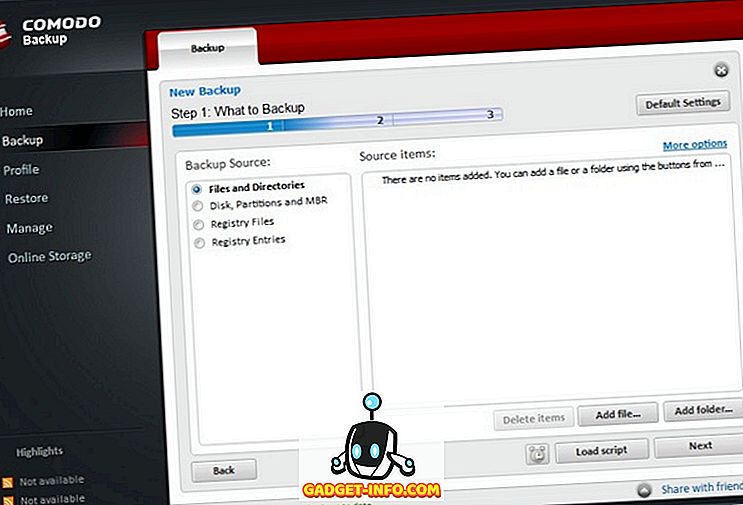
Om du inte vill ha molnalternativet kan du alltid använda lokal lagring, som en intern eller extern hårddisk, DVD, nätverksmapp eller FTP-server . Du kan också välja att skicka data till dig själv via e-post. Programvaran levereras också med schemaläggningsalternativ som tillåter användare att antingen köra säkerhetskopieringen med specifika intervall som sträcker sig från några få minuter till varje dag, vecka eller månad. Du kan också köra backupen vid varje start, eller gör det manuellt närhelst du känner.
Ladda ner (Gratis, Premium-planer börjar vid $ 7, 99)
3. AOMEI Backupper Standard
AOMEI Backupper Standard är ännu en bra backup-programvara för Windows som levereras med alla funktioner du kan förvänta dig i ett gratis backupprogram. Du kan kopiera filer, mappar och hela partitioner antingen manuellt eller med schemalagda intervall. Liksom Comodo erbjuder AOMEI dig också möjlighet att utföra inkrementella och differentiella säkerhetskopieringar, vilket innebär att när du är klar med den fulla säkerhetskopieringen första gången, är det dags att göra dina efterföljande säkerhetskopieringar avsevärt. Programvaran erbjuder också lösenordsskydd och fullständig kryptering, och har möjlighet att montera en säkerhetskopierad bild som en virtuell lokal enhet, vilket gör det möjligt för användarna att utforska bilden precis som en vanlig Windows-installation.
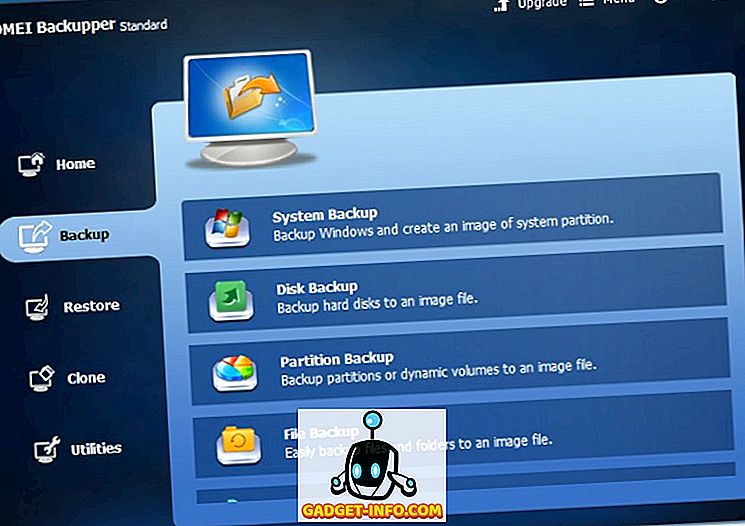
Du kan också skapa fullständiga systembilder med AOMEI Backupper Standard, men du kan inte klona systempartitionen för migrering till andra enheter. Som det är fallet med de flesta säkerhetskopieringsprogrammen är de funktionerna endast tillgängliga i Professional och högre versioner som kostar $ 49, 95 och däröver.
Hämta (Gratis, Premium-versioner börjar på $ 49, 95)
4. Paragon Backup and Recovery
Paragon Backup and Recovery kommer med mycket samma uppsättning funktioner som de ovanför den på listan, men det har ett coolt litet uppslag i sin ärm, till skillnad från några av sina konkurrenter. Programmet tillåter användare att spara de säkerhetskopierade bilderna i ett antal olika filformat, inklusive Microsoft PC Image-fil (VHD), VMWare Image-fil (VMDK) och självklart egen proprietär PVHD-bildfil. Liksom de flesta andra alternativ på den här listan kan du komprimera bilderna och dela dem upp i mindre bitar för att spara diskutrymme och utesluta även vissa filtyper från din säkerhetskopia .
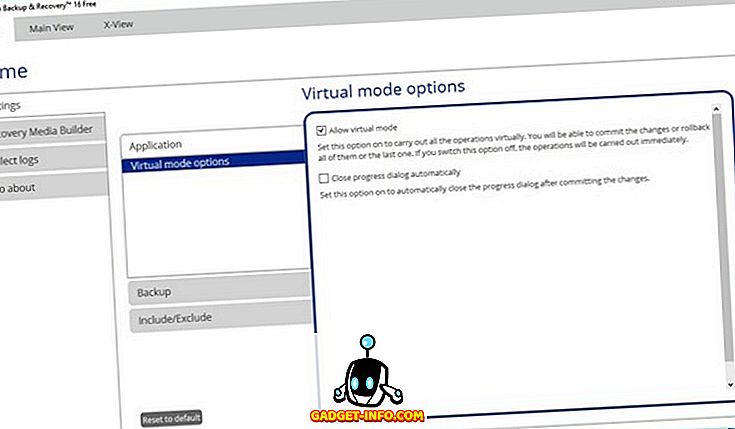
Paragon saknar inte riktigt funktioner, men levereras med en ganska stor installatör som väger in på över 200 MB, så kom ihåg om du vill ge den här en gå.
Hämta (Gratis, Premium-versioner börjar vid 39, 99 USD)
5. Genie Timeline Free
Genie Timeline Free har enkelt en av de mest användarvänliga gränssnitten bland alla program som listas här (bar en, vi kommer senare till det) på listan. Det kan säkerhetskopiera filer och mappar till en nätverksenhet från din lokala dator, men du kan också välja att säkerhetskopiera till en lokal disk om du vill. Liksom Paragon kan du utesluta filtyper som du inte vill säkerhetskopiera, och du kan också manuellt redigera ut enskilda filer och mappar från din backuplista . Den ena intressanta aspekten som gör programmet stående ut från sina konkurrenter är en iOS-app som låter dig övervaka en säkerhetskopiering från din iPhone eller iPad.
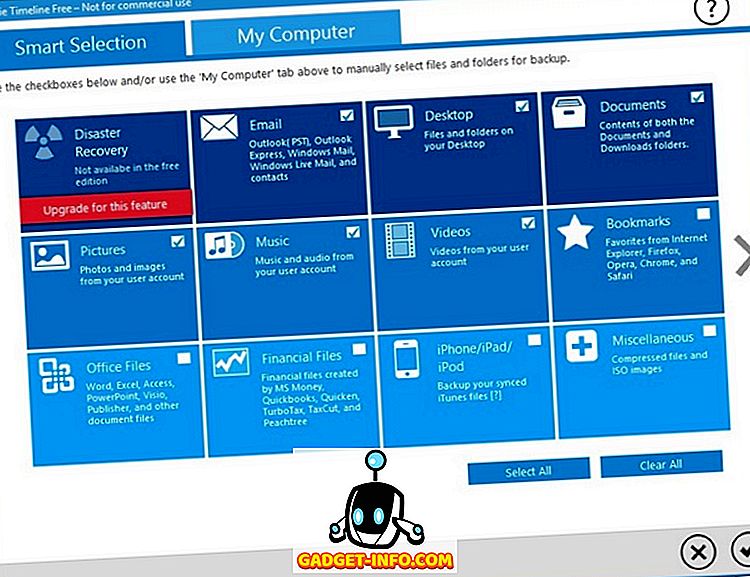
Men även om den fria versionen av Genie Timeline kommer med några nya funktioner, saknas det några vanliga funktioner som du kan förvänta dig från ett gratis backupprogram runt 2017. Du kan inte schemalägga säkerhetskopior enligt din preferens, vilket är en absolut nödvändig funktion som de flesta andra gratis verktyg har, men det här gör det inte. Du får inte kryptering i den fria versionen av Genie Timeline. Om du behöver någon av dessa funktioner måste du betala för antingen Hemversionen som börjar vid 39, 95 USD eller Pro-versionen som börjar vid 59, 95 USD.
Hämta (Gratis, Premium versioner börjar vid 39, 95 USD)
6. Free Easis Drive Cloning
Det enda programmet som har alla andra att slå i användarvänlighet är Free Easis Drive Cloning som levereras med tre ganska raka alternativ när du öppnar programmet - Skapa bild, återställ bild och klondrivenheter . Det kan vara lite för förenklat för avancerade användare som kanske finner att det inte erbjuder så många alternativ som de helst skulle vilja, men många vanliga datoranvändare kan bara hitta enkelheten en välkommen förändring.
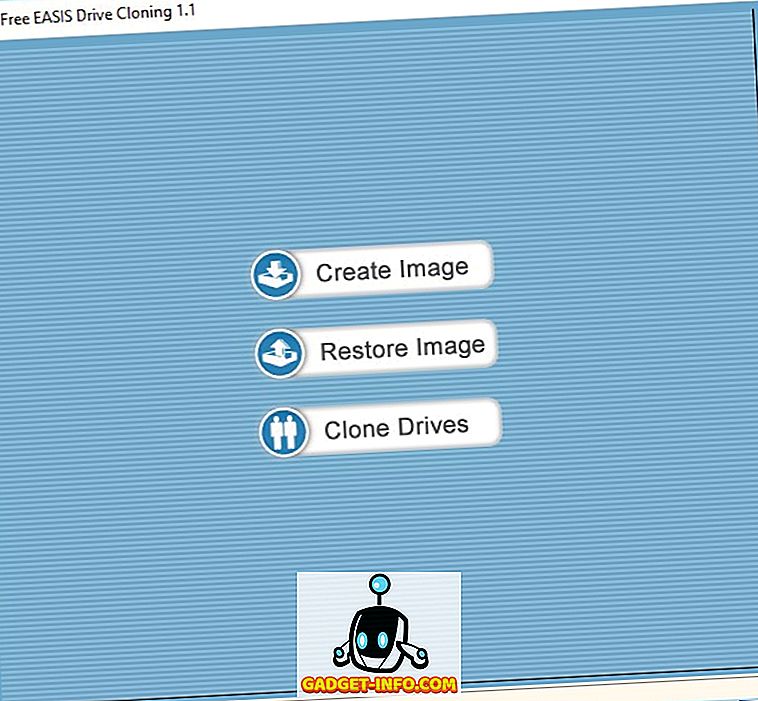
Men verktyget säkerhetskopierar inte bara sektorerna med faktiska data utan även de fria sektorerna i en disk, vilket innebär att säkerhetskopiering av en 250 GB-partition med bara 10 GB data faktiskt kommer att resultera i en 250 GB bildfil. Vad som är värre, du kan inte komprimera dessa bilder till mindre filer, eftersom den funktionen är reserverad för betalda versioner som börjar på $ 19.
Ladda ner (Gratis, Premium-versioner börjar vid $ 19)
7. Personlig säkerhetskopiering
Om säkerhetskopiering av data är allt du vill ska du titta på Personlig säkerhetskopiering, som kan säkerhetskopiera dina data på en lokal disk, en extern enhet, en nätverksenhet eller en FTP-server. Du kan välja mellan fullständiga, differential- och inkrementella säkerhetskopior och kan också kryptera dina data för integritet och komprimera det för att spara diskutrymme. Du kan antingen säkerhetskopiera data manuellt eller schemalägga automatisk säkerhetskopiering dagligen eller veckovis. Du kan också schemalägga säkerhetskopior vid varje inloggning eller före varje avstängning. På flipsidan erbjuder det inte bildbehandling, och det kommer inte heller med en lättanvänd GUI för vanliga användare.
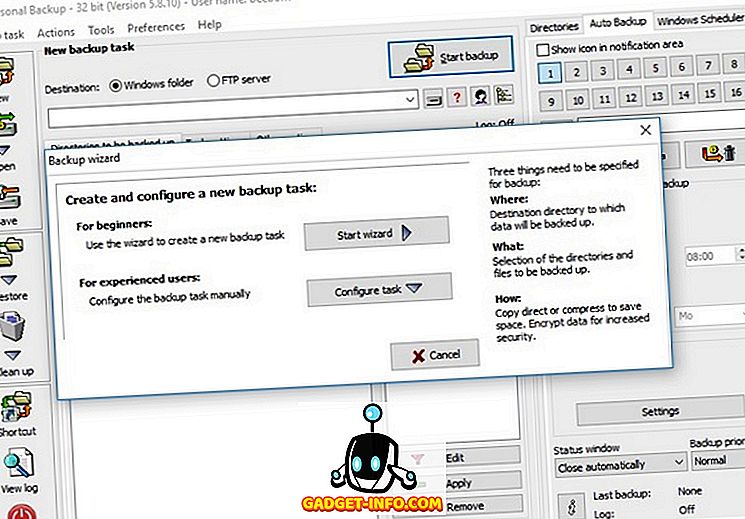
Programmet är skrivet och underhållet av Dr Jurgen Rathlev, och erbjuder en omfattande uppsättning funktioner så länge du inte söker bildbehandling. Om du vill ge det ett steg, var noga med att välja rätt version för nedladdning beroende på om du kör 32 eller 64-bitarsversion av Windows. En sak att komma ihåg här är att personlig säkerhetskopiering är en donationsprogramvara och inte en premiumversion, så om du gillar det kan du alltid göra en donation till utvecklaren.
Ladda ner gratis)
8. Crashplan
Crashplan har många alternativ som riktar sig till företaget, men det erbjuder ett gratis alternativ som fungerar bra för hemanvändaren. Crashplan kan, precis som många av sina kamrater, också säkerhetskopiera data till antingen en intern eller extern enhet, men du kan faktiskt säkerhetskopiera till flera platser utanför offshore för att säkra dina insatser mot naturkatastrofer. Det erbjuder också obegränsat molnslag utan bandbreddslock, men för det måste du uppgradera till en av de betalda planerna som börjar vid $ 5, 99 per månad ($ 59, 99 per år) för en enda dator och $ 13, 99 per månad ($ 149, 99 per år ) för 10 datorer. Du kan också schemalägga flera säkerhetskopior att köra samtidigt om du skulle välja någon av dessa två planer.
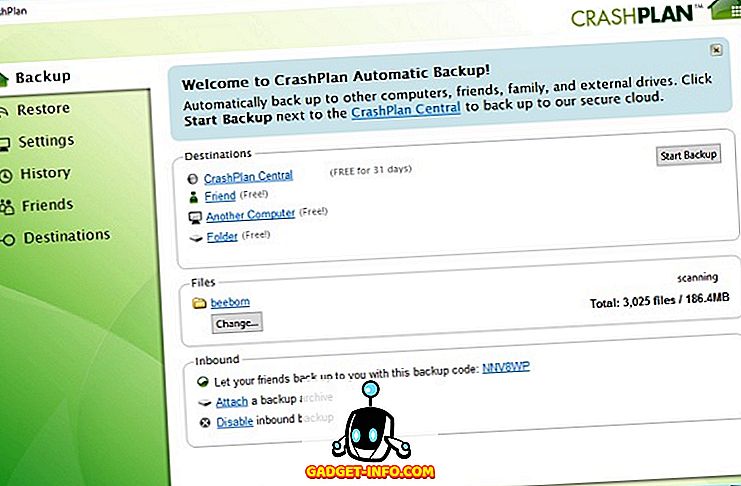
Om du inte vill betala för din datasäkerhetsprogram, erbjuder Crashplan gratis alternativ fortfarande automatiserade dagliga säkerhetskopieringar (både differentiella och inkrementella) som krypteras med 448-bitars kryptering, inklusive ett privat nyckelalternativ. Företaget hävdar också att dess datacentraler använder " Enterprise-class Hårdvara och militärkvalitetssäkerhet för strömförsörjning, kylning och brandskydd".
Ladda ner (Gratis, Premium abonnemangsplaner börjar vid $ 59, 99 per år)
9. Veeam Agent för Microsoft Windows
Veeam Agent för Microsoft Windows är ett ganska långt namn för vad som ursprungligen släpptes för några år sedan som Veeam Endpoint Backup Free. Till skillnad från de flesta andra verktyg på den här listan som är avsedda för hemanvändaren är Veeam mest känd för sina företagslösningar . Företaget har dock gratis verktyg som följer med några riktigt coola och unika funktioner som inte alltid erbjuds av de andra. Veeam Agent för Microsoft Windows är ett gratis program som levererar säkerhetskopiering och återställning inte bara för lokala Windows-baserade stationära datorer, bärbara datorer, servrar och arbetsstationer, men även enheter som körs i det offentliga molnet. Den stöder till fullo Windows 10 och Windows Server 2016, men stöder inte officiellt något som är äldre än Windows 7 (SP1) eller Windows Server 2008 (SP1).
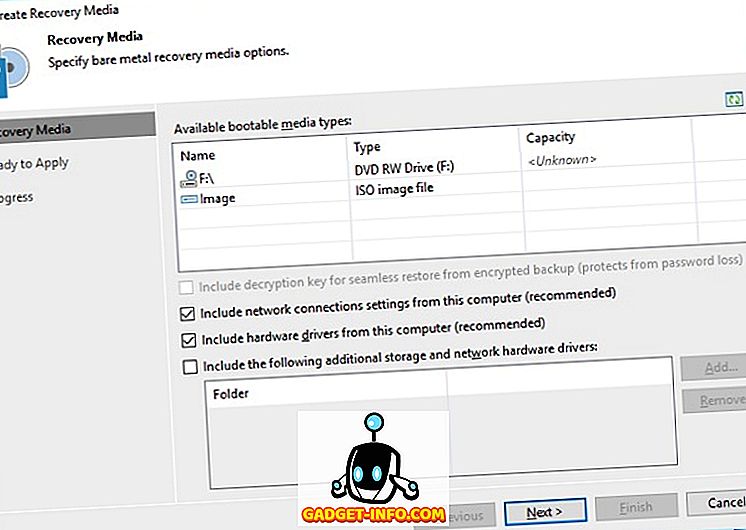
Det är en av de mest kända lösningarna på marknaden idag om du letar efter en kostnadsfri säkerhetskopiering av dina servrar som körs för VMware och Hyper-V . Men det erbjuder mycket mer funktionalitet än det. Det kan skapa en fullständig säkerhetskopiering av VM och återställa allt inklusive filer, mappar och inställningar. Det gör det också möjligt för användare att migrera mellan värdarna även om du inte officiellt använder vMotion eller Storage vMotion. Det låter dig också säkerhetskopiera dina data till magnetband, vilket är mer än vad som kan sägas om många andra gratis verktyg. Det här är inte en produkt som du behöver om du bara vill säkerhetskopiera din spelrigg eller din arbets-dator, men om du letar efter ett gratis verktyg för vSphere och Hyper-V, så är det lika bra val som helst .
Ladda ner (Gratis, Premium version prissättning tillgänglig på förfrågan)
10. HDClone Free
HDClone Free erbjuder sina användare en gratis upplaga, men det är allvarligt handikappad när det gäller dess egenskaper jämfört med betalda versioner. Medan den fria versionen har möjlighet att säkerhetskopiera hela enheter, kan du inte komprimera eller kryptera dina data med den fria versionen.
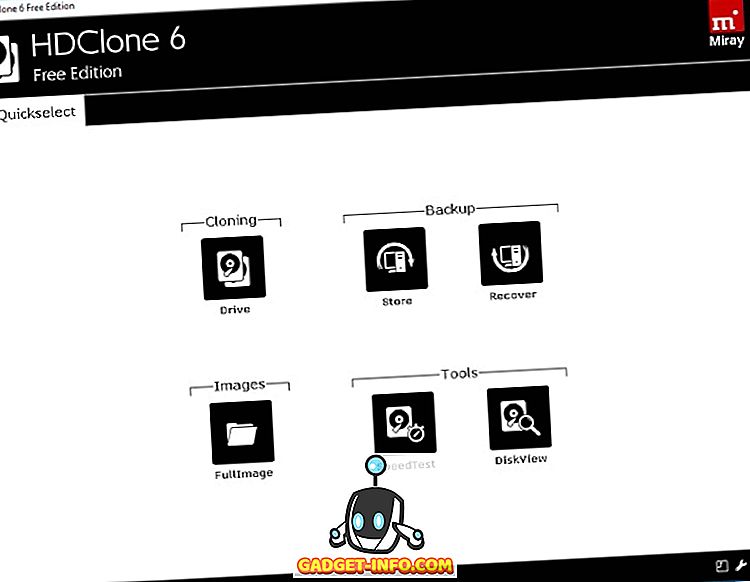
På den positiva sidan stödjer programmet många gamla Windows-versioner, går direkt tillbaka till XP och Server 2003. Med detta sagt är det helt klart inte den mest funktionella programvaran på listan, även om den får lite brownie-poäng för det är enkelt och lätt att använda gränssnittet.
Ladda ner (Gratis, Premium versioner börjar på € 16.72)
SE ÄVEN: 10 Bästa Data Recovery Software
Välj från dessa Free Backup Software för Windows
Om du inte bokstavligen har något att notera på din dator, är säkerhetskopiering av datorn en viktig del av ditt digitala liv, men många av oss fortsätter att ignorera det tills det är för sent. Personligen brukade jag använda Acronis True Image många månader sedan och det hjälpte mig att migrera min Windows 7 Pro-installation från min 320 GB 7200RPM HDD till en MLC Nand-baserad 250 GB SSD. Acronis erbjuder tyvärr inte en gratis version av säkerhetskopierings- och återställningsprogramvaran, så vi kunde inte riktigt lägga den på vår lista, eftersom det här är en kompilering av de bästa gratisverktygen. I så fall väljer jag EASUS Todo Backup över alla andra utan att så mycket som att batta ett ögonlock, om bara för att det är det enda fria verktyget som hjälper dig att migrera ditt OS till en annan hårddisk eller SSD.
Så använder du någon av de gratis säkerhetskopieringsprogrammen som nämns ovan, eller använder du något annat som du tycker borde ha fått ett omnämnande här? Lämna dina kommentarer eller förslag nedan, eftersom vi älskar att höra från dig.